想要录屏却不知道该从何下手?其实QQ工具就内置了简单的录屏功能,咱们这就来轻松聊聊qq如何录屏。
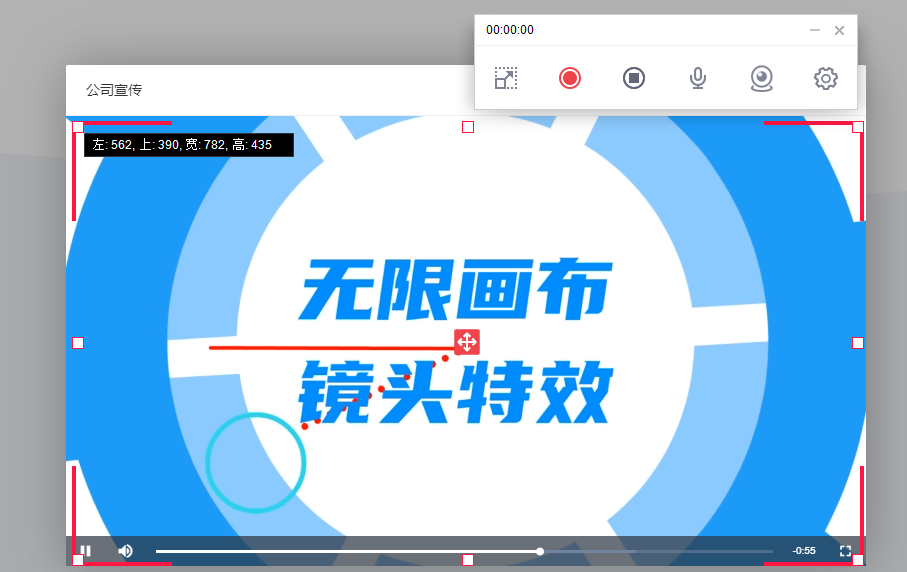
1. QQ录屏——好友间的分享神器
QQ作为我们日常交流的必备工具,其实藏了不少实用小功能比如说录屏。那么你知道QQ如何录屏吗?登录QQ后找个好友打开聊天窗口,点击那个熟悉的剪刀图标选择“屏幕录制”,然后框选你想要录制的区域再点击“开始录制”就这么简单!录制完后视频直接发给好友,分享瞬间完成!但相对而言QQ录屏功能是比较基础的,想要更专业的效果那咱们就得请出万彩录屏大师了。
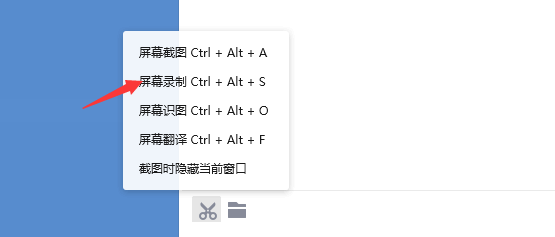
2. 万彩录屏大师——录屏界的“大咖”
万彩录屏大师听名字就挺霸气吧?它可不仅仅是录屏这么简单,还集成了视频编辑于一体,下面咱们通过一个案例来看看QQ如何录屏。

案例:小明是个游戏爱好者,想要录制一段自己玩游戏的高光时刻分享给朋友。
步骤一:安装启动
小明先从官网下载了万彩录屏大师的安装包并按照提示一步步安装好,双击桌面图标启动软件后一个简洁美观的界面就出现在眼前。
步骤二:选择录制模式
因为小明要录制的是游戏视频,所以他选择了全屏录制模式以确保游戏的每一个细节都能被捕捉到。
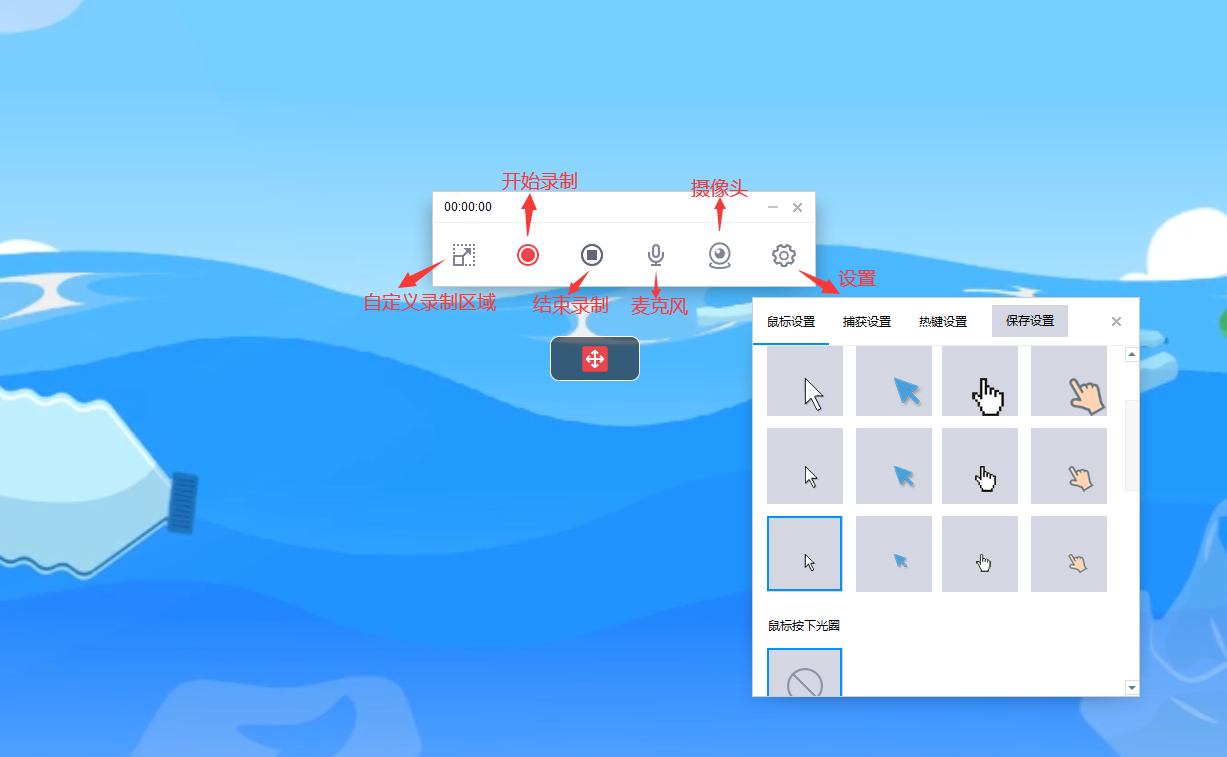
步骤三:设置参数,开始录制
小明根据自己的电脑配置和游戏需求,设置了视频质量、帧率等参数。他还特意选择了同时录制麦克风声音,这样他的解说和游戏的音效就能完美结合了。一切准备就绪后点击“开始录制。
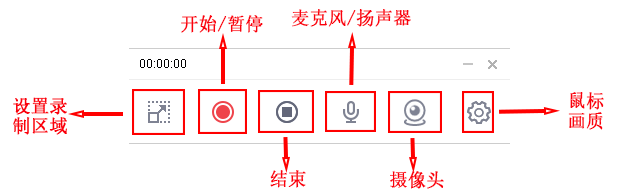
步骤四:编辑分享
录制完成后万彩录屏大师自动保存了视频文件。小明打开软件内置的编辑器,简单地剪辑了视频,添加了背景音乐和转场效果,一段精彩的游戏视频就这么诞生了!最后小明将视频导出并分享到了自己的社交平台上。
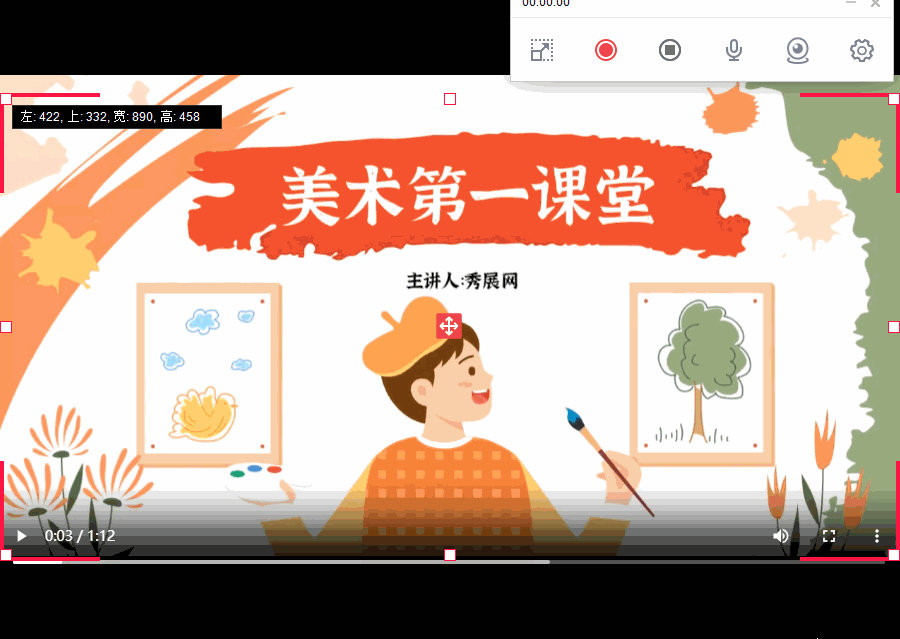
通过小明的案例我们不难看出万彩录屏大师的几个特点:
(1)操作简便:无论是录屏还是编辑都能轻松上手;
(2)功能强大:从录制到编辑一站式服务可轻松满足各种视频录制需求;
(3)效果专业:输出的视频质量高,让你录制出来的作品更具观赏性;
如果你也想轻松搞定录屏制作,不妨试试万彩录屏大师软件,0基础也能随心录制各种创意视频。